Blenderの活用。
自作WEBサービス「LDD」用モデル作成。
もう少し具体的な話。
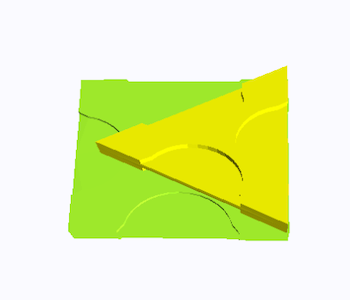
自作WEBサービス「LDD」用モデル作成。
もう少し具体的な話。
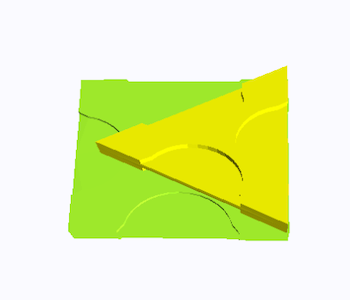
形状を出すために試したこと
LaQのパーツ形状を出すために試したことなどを書いてみます。
今回は↓の「No.3」をはじめとした接続パーツにある「羽根」の部分。
かまぼこ状の形をどう作ったか。
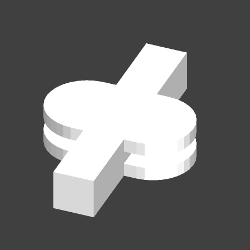
また、シャフトの軸部分のような二股の構造

そして、ミニホイールのホイールおよびタイヤ部分の形状についてです。

(あくまで私が今回試したことの記録であり、この方法を推奨するものではありません。)
今回は↓の「No.3」をはじめとした接続パーツにある「羽根」の部分。
かまぼこ状の形をどう作ったか。
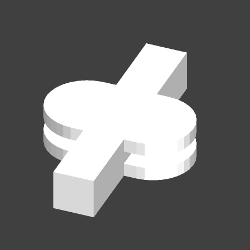
また、シャフトの軸部分のような二股の構造

そして、ミニホイールのホイールおよびタイヤ部分の形状についてです。

(あくまで私が今回試したことの記録であり、この方法を推奨するものではありません。)
かまぼこ状のパーツ -( Cube + Circle )
まずはかまぼこ状のもの。
これは2パターン試しています。
1つめは、Cube+Circle。
まず、作りたい羽根の厚みと縦横幅で用意したCubeに、羽根と半径をあわせたCircleを重ねます。
そしてCubeの天面にCircleを結合し、編集モードでCircleの不要な頂点を削除。
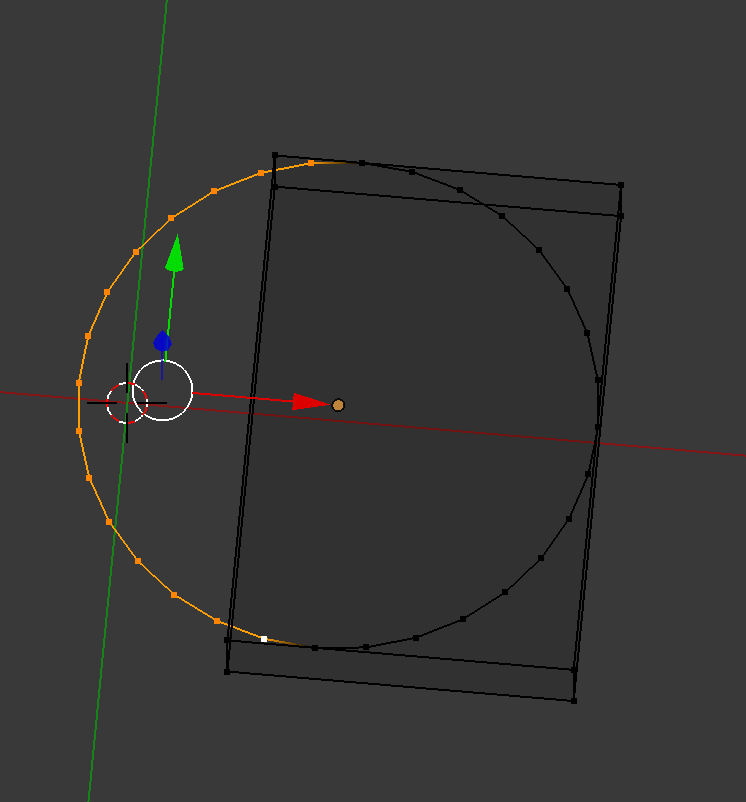
つぎに、Cubeで用意したはいいものの邪魔なので天面以外の面(および頂点)を削除。
板にしました。
最初からPlaneでやってれば一手間減ったかも。
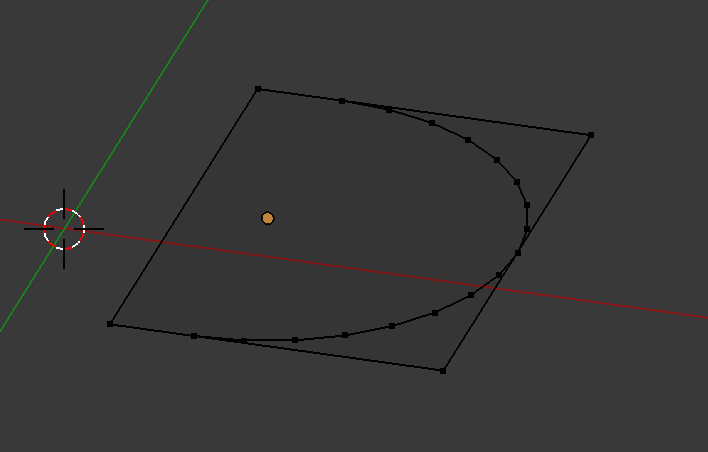
そして再度不要な頂点を削除し、残った点を繋ぎます。
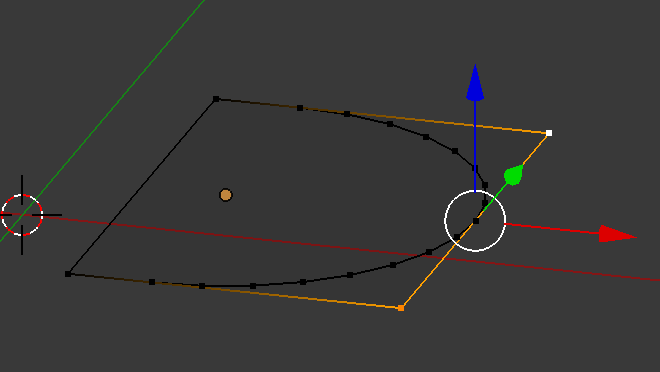
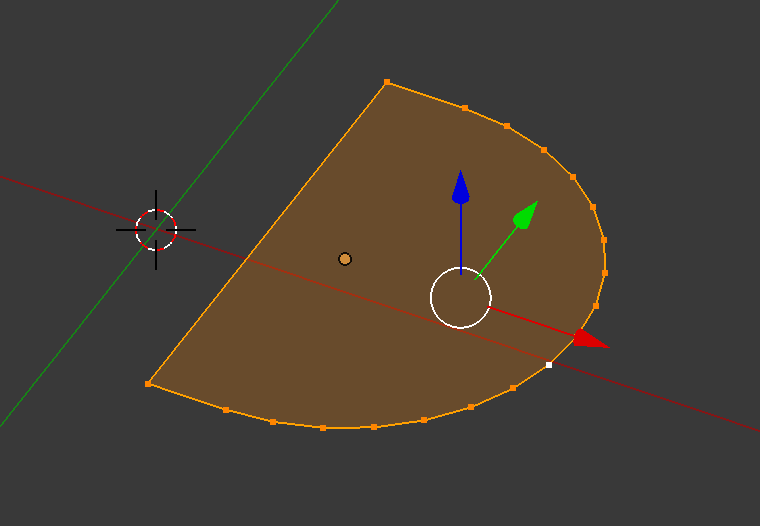
かまぼこ状の板ができるので、複製して希望の厚みになる位置まで移動、2枚の板を繋げば完成です。

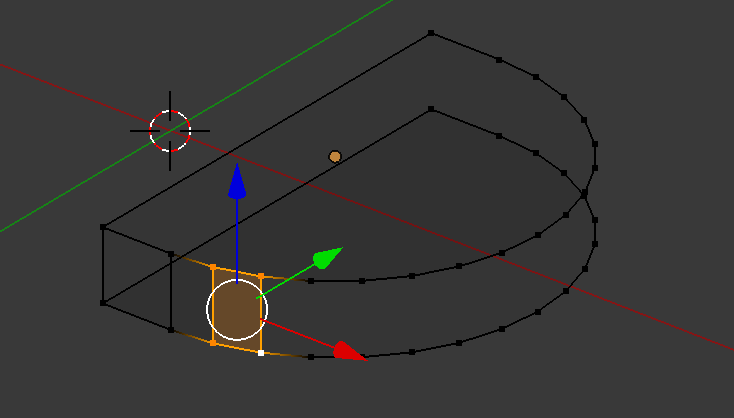
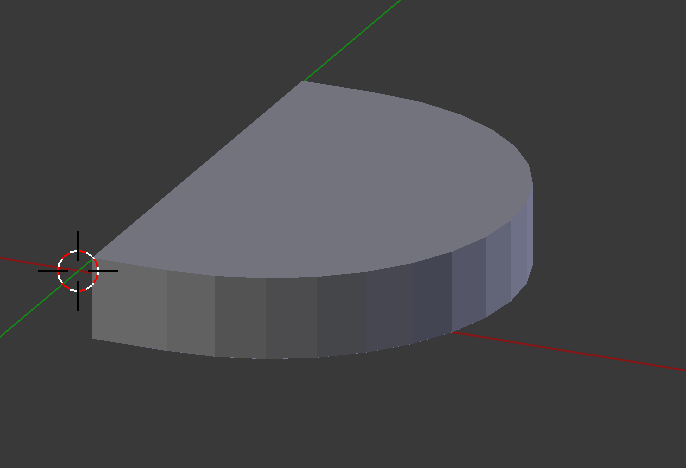
今回は円から飛び出した部分があまりないので、Cube(Plane)を使った利点があまり見えませんね。
これは2パターン試しています。
1つめは、Cube+Circle。
まず、作りたい羽根の厚みと縦横幅で用意したCubeに、羽根と半径をあわせたCircleを重ねます。
そしてCubeの天面にCircleを結合し、編集モードでCircleの不要な頂点を削除。
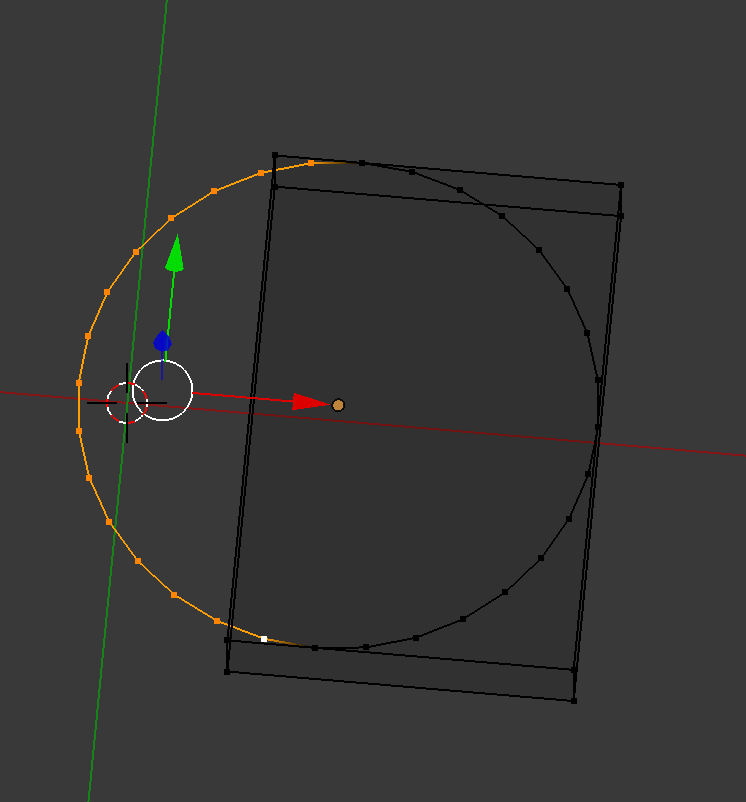
つぎに、Cubeで用意したはいいものの邪魔なので天面以外の面(および頂点)を削除。
板にしました。
最初からPlaneでやってれば一手間減ったかも。
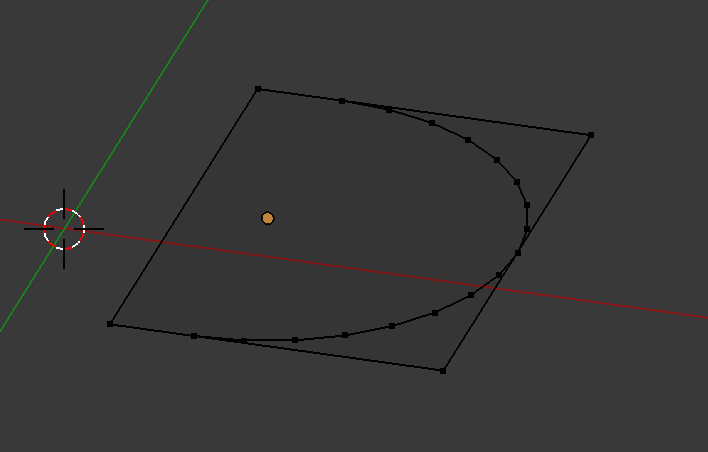
そして再度不要な頂点を削除し、残った点を繋ぎます。
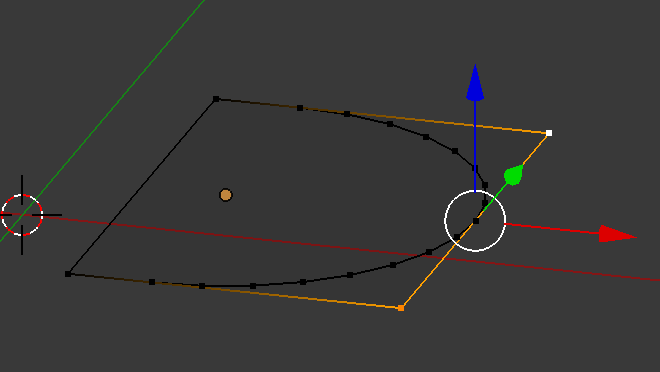
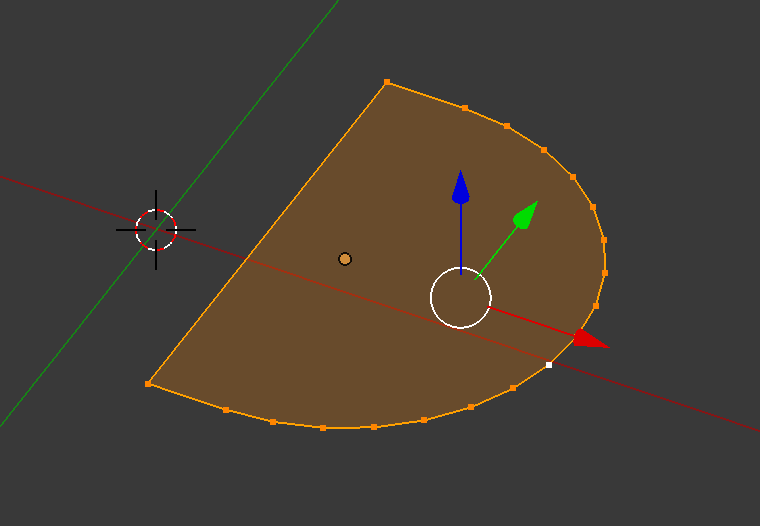
かまぼこ状の板ができるので、複製して希望の厚みになる位置まで移動、2枚の板を繋げば完成です。

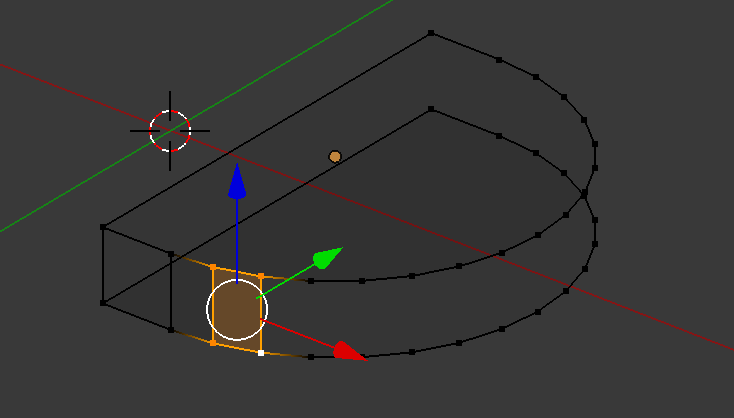
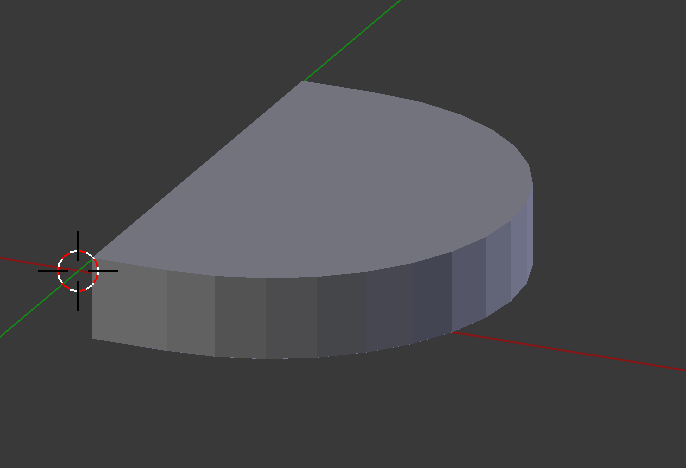
今回は円から飛び出した部分があまりないので、Cube(Plane)を使った利点があまり見えませんね。
かまぼこ状のパーツ -( Cube + Cylinder )
次に、CubeとCylinderを使った方法です。
こっちの方が少し簡単です。
先ほどのCube+Circleと同様の要領で、CylinderとCubeを用意して重ねます。
このとき、Cylincerのほうが少し厚みがあってCubeを咥える形の方がいいです。
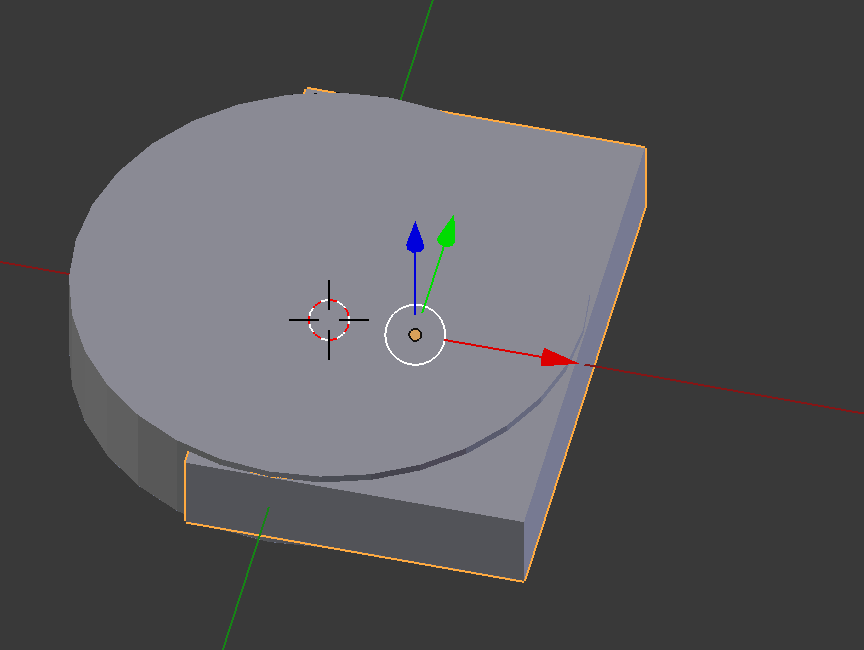
そうしたら、Cubeを選択してBooleanモディファイアを適用します。
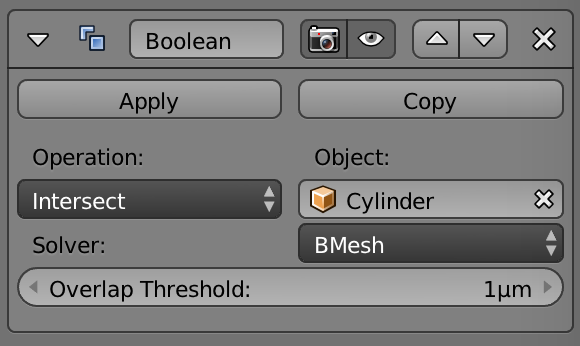
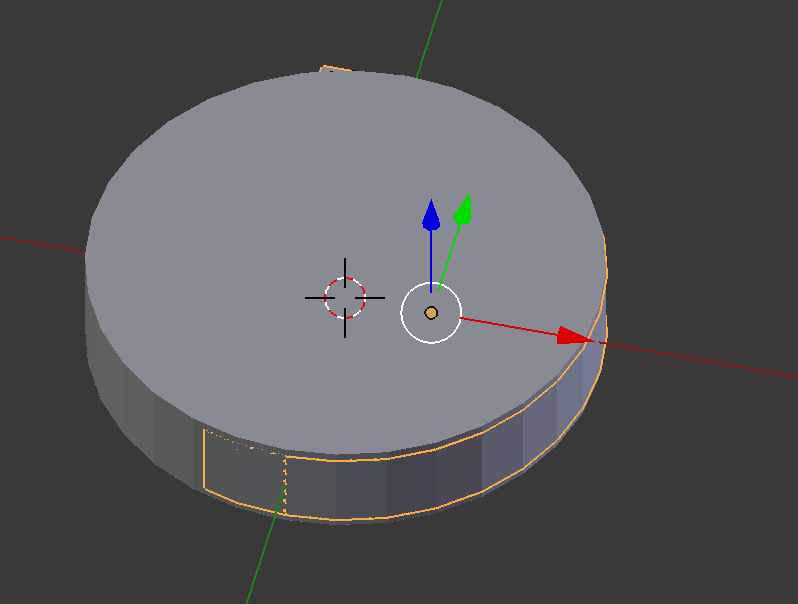
すると次のような形状ができあがるので、面と頂点を整えれば完成です。
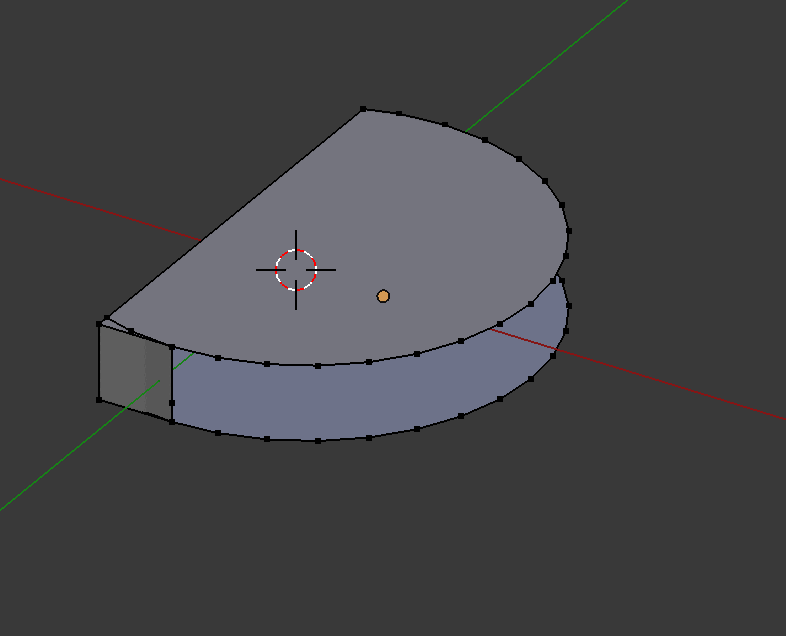
こっちの方が少し簡単です。
先ほどのCube+Circleと同様の要領で、CylinderとCubeを用意して重ねます。
このとき、Cylincerのほうが少し厚みがあってCubeを咥える形の方がいいです。
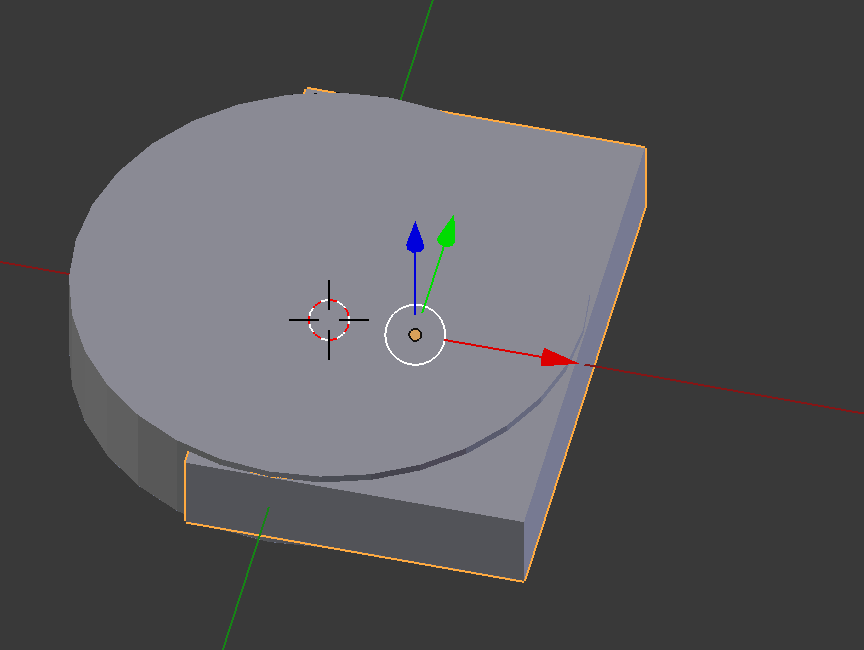
そうしたら、Cubeを選択してBooleanモディファイアを適用します。
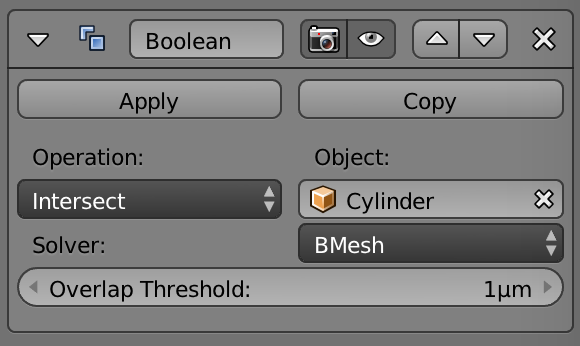
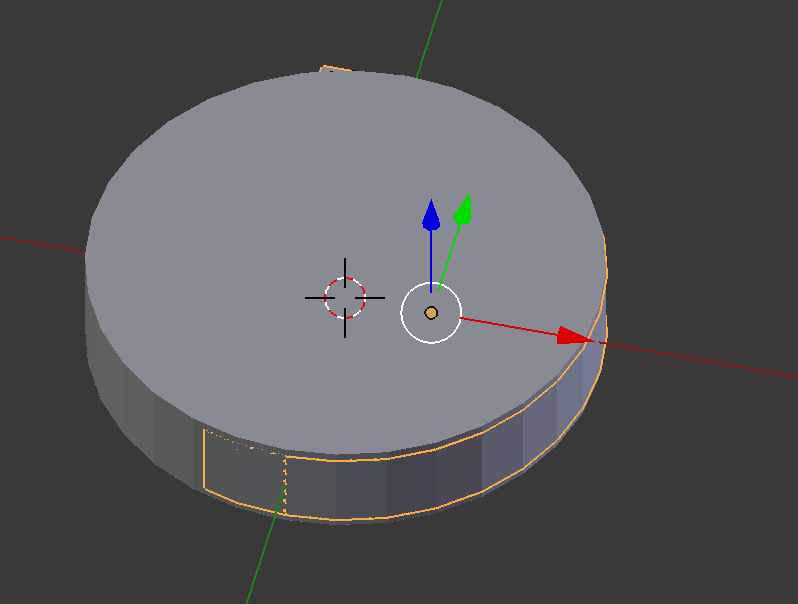
すると次のような形状ができあがるので、面と頂点を整えれば完成です。
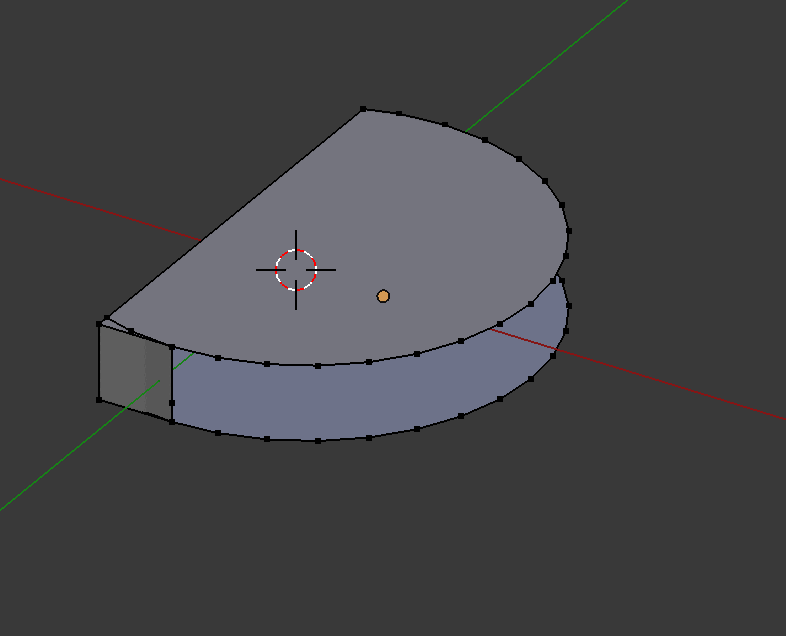
LaQ シャフト軸 (二股構造)
一見複雑に見えますが、円柱状のパーツに板を挟んでBooleanモディファイアを適用すれば完成です。
(青くなっているのが挟んだ板)
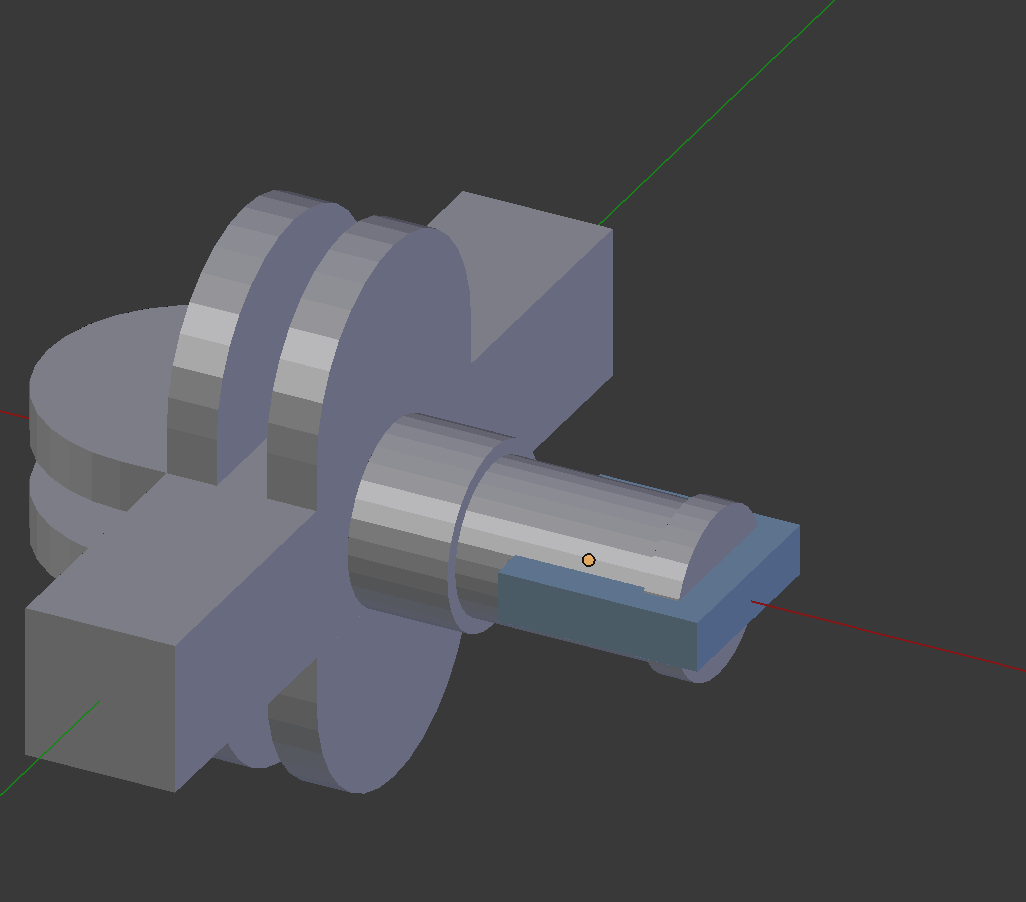
板を抜いた後、面の不足する部分があるので調整します。
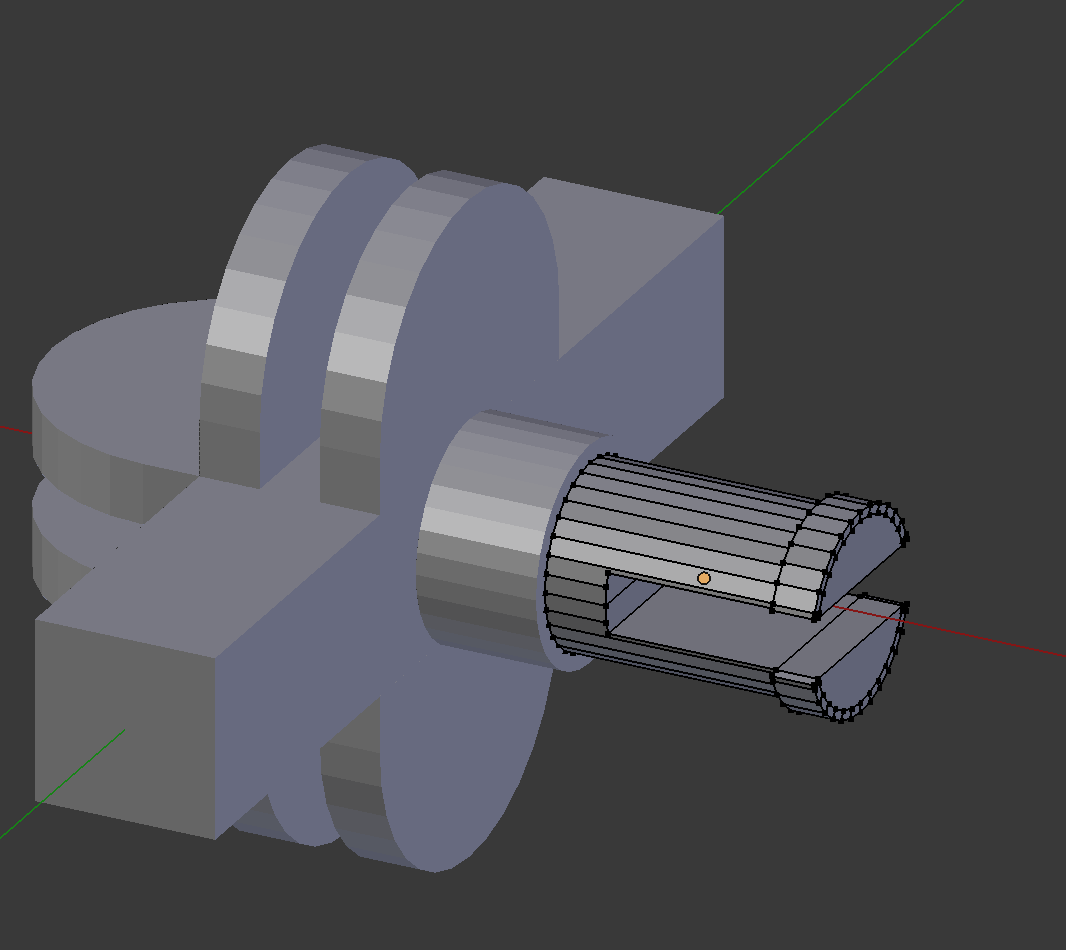
(青くなっているのが挟んだ板)
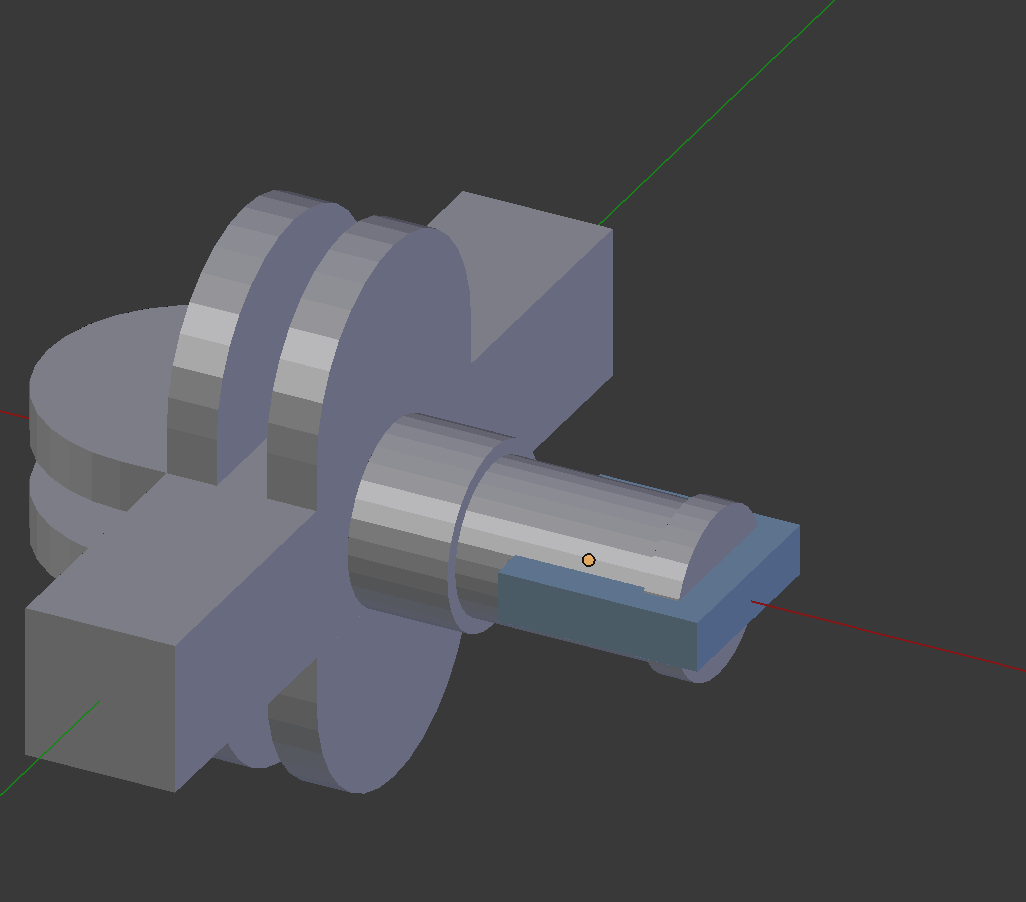
板を抜いた後、面の不足する部分があるので調整します。
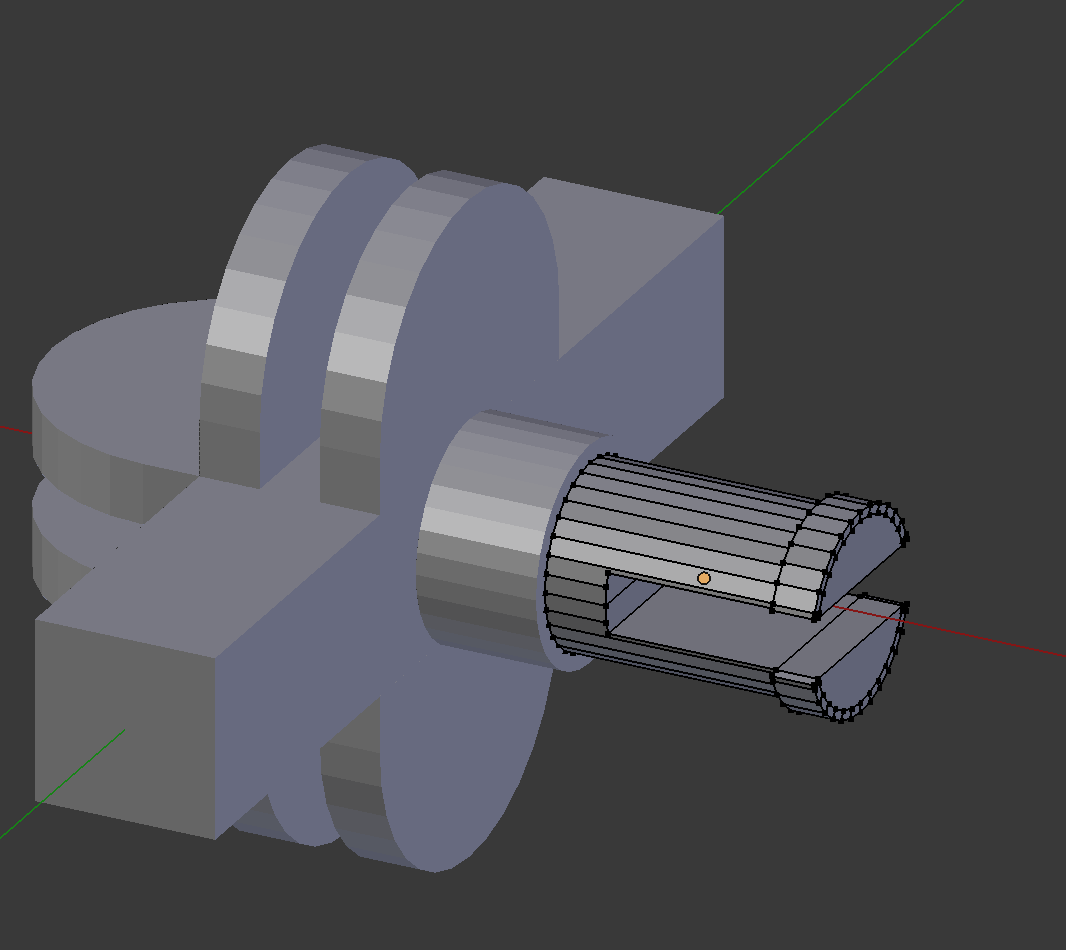
LaQ ミニホイール (ホイール部分)
ホイール部分は、基本的にCylinderをInsetとExtrudeで整形しています。
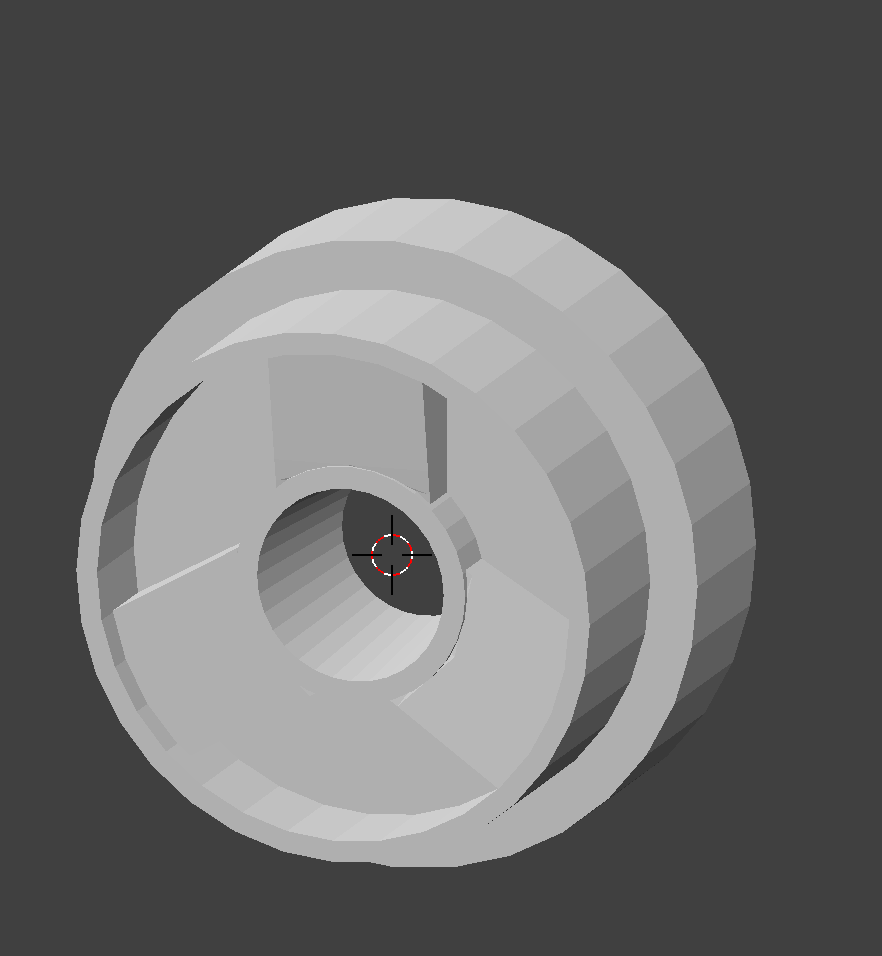
特徴的な中央の軸受穴から伸びる四角い飾りは、馬鹿正直にCubeを斜めにして埋め込んでいます。
(途中写真がないのでワイヤーフレーム表示)
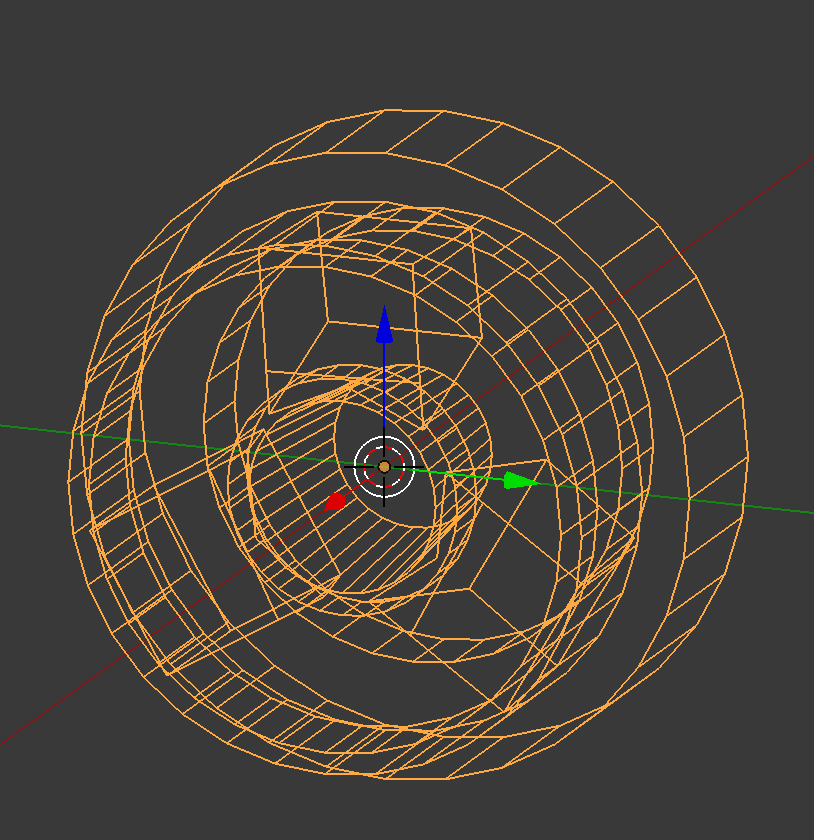
こんなやりかたでもそれらしいものが出来上がります
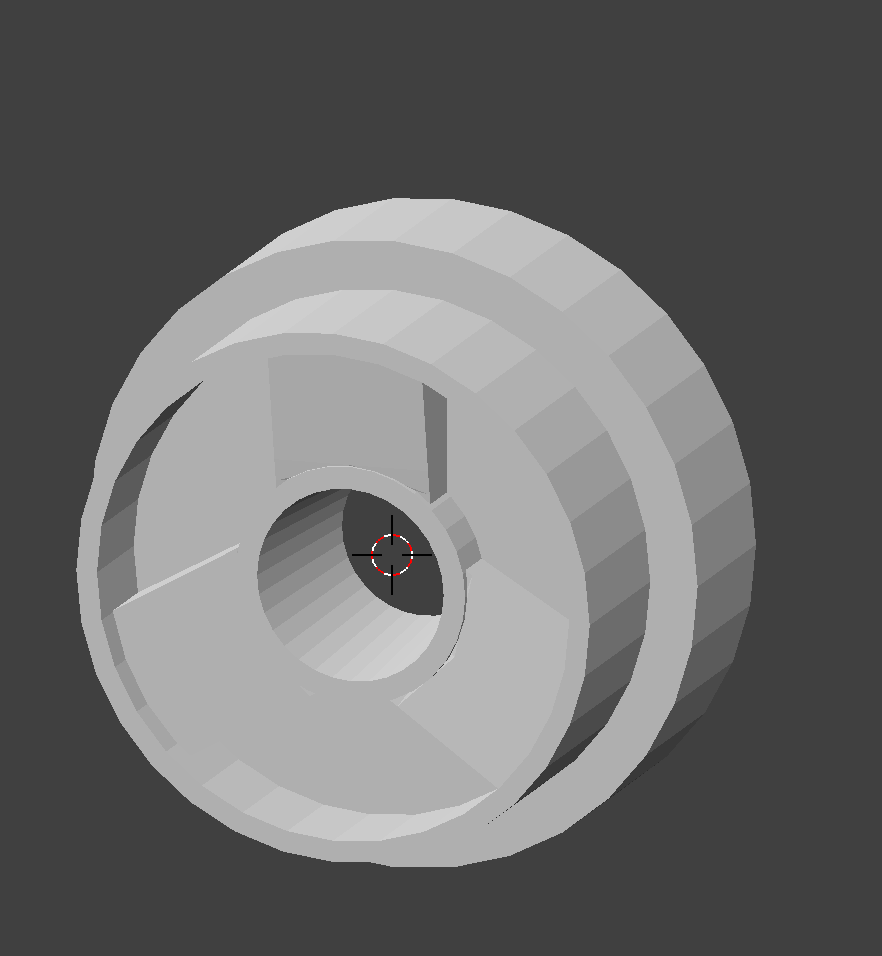
特徴的な中央の軸受穴から伸びる四角い飾りは、馬鹿正直にCubeを斜めにして埋め込んでいます。
(途中写真がないのでワイヤーフレーム表示)
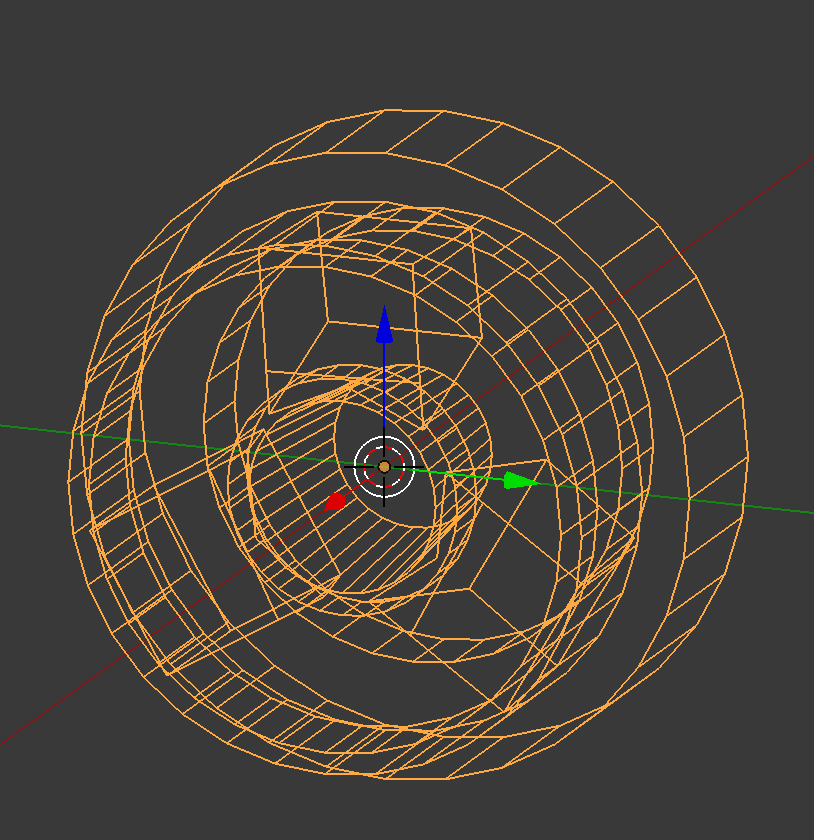
こんなやりかたでもそれらしいものが出来上がります
LaQ ミニホイール (タイヤ部分)
そもそもこのタイヤは、ホイールにTorusを被せた手抜き仕様です。
ホイールが表裏で高さが異なったりと面調整は必要でしたがお手軽でした。
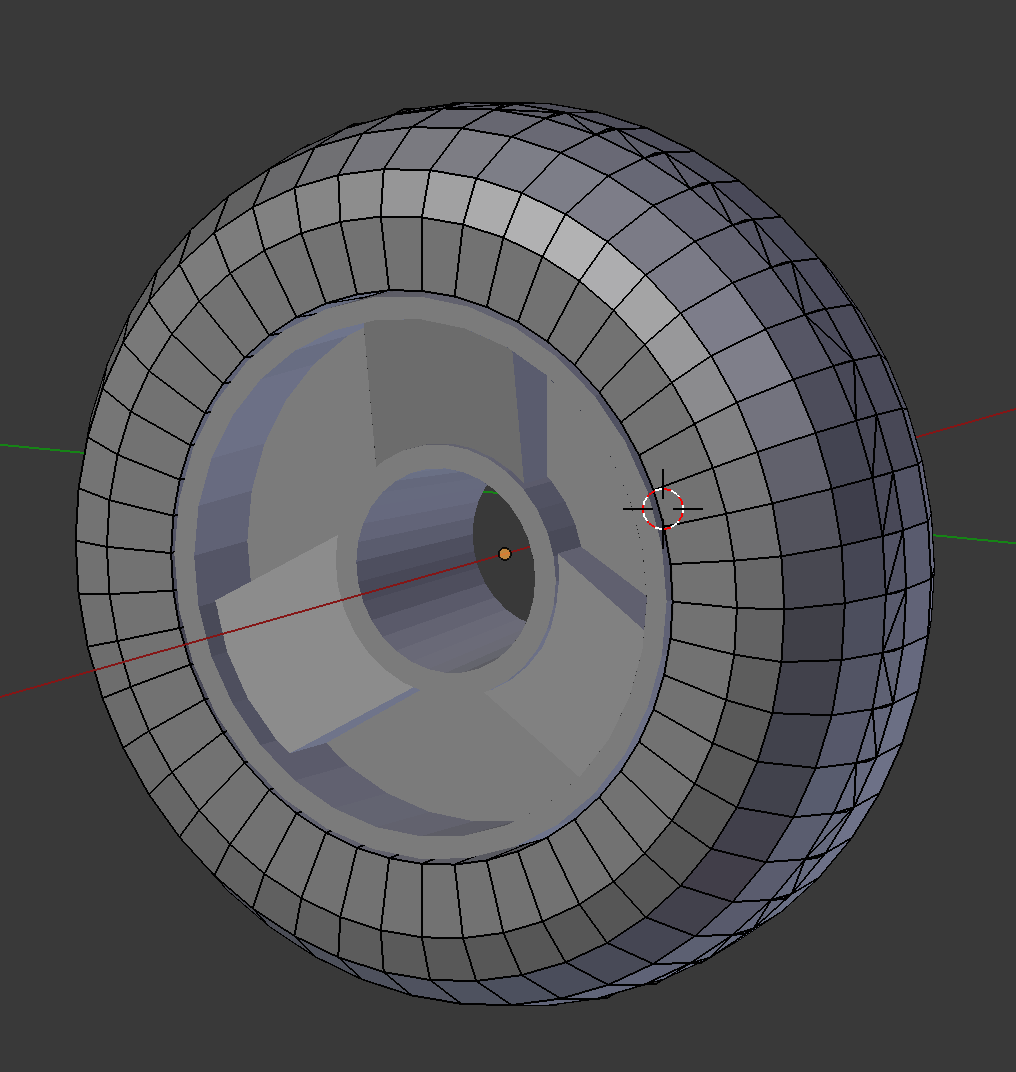
このタイヤに、このように凸凹の模様をつけます。

Boolean大好き人間なので、このような型を作成しました。
(作成後に撮影しているのですでにタイヤに模様が付いています)

この型ですが、作成時にMirrorモディファイアを使っているとBooleanがうまく適用されないことがあるようなので使わない方がいいかもしれません。
この現象で少し詰まりました。
この型を30度刻みに複製して配置し全て結合したら、BooleanのDifferenceをタイヤに適用します。
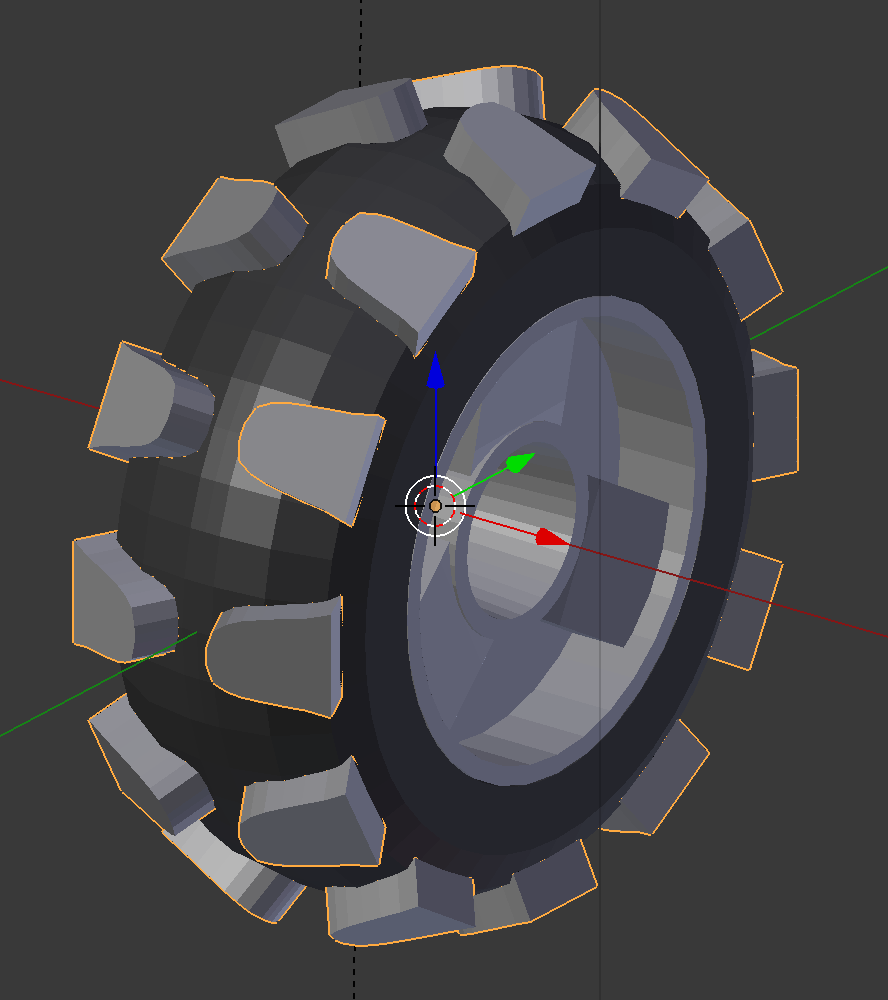
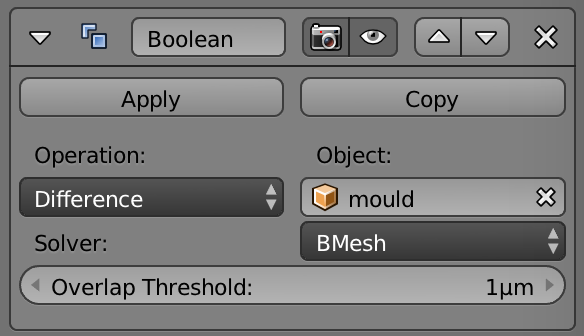
これでタイヤに綺麗な跡がつきました

ホイールが表裏で高さが異なったりと面調整は必要でしたがお手軽でした。
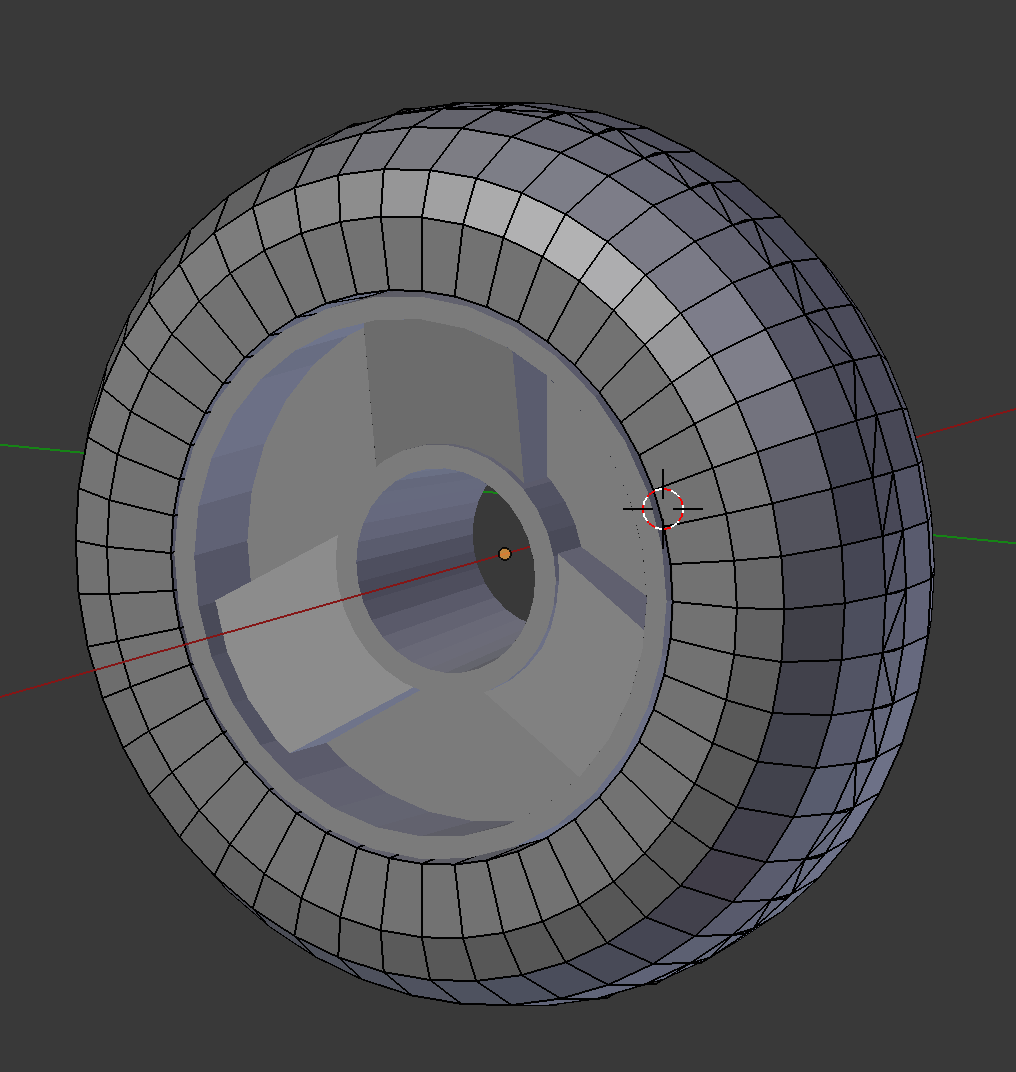
このタイヤに、このように凸凹の模様をつけます。

Boolean大好き人間なので、このような型を作成しました。
(作成後に撮影しているのですでにタイヤに模様が付いています)

この型ですが、作成時にMirrorモディファイアを使っているとBooleanがうまく適用されないことがあるようなので使わない方がいいかもしれません。
この現象で少し詰まりました。
この型を30度刻みに複製して配置し全て結合したら、BooleanのDifferenceをタイヤに適用します。
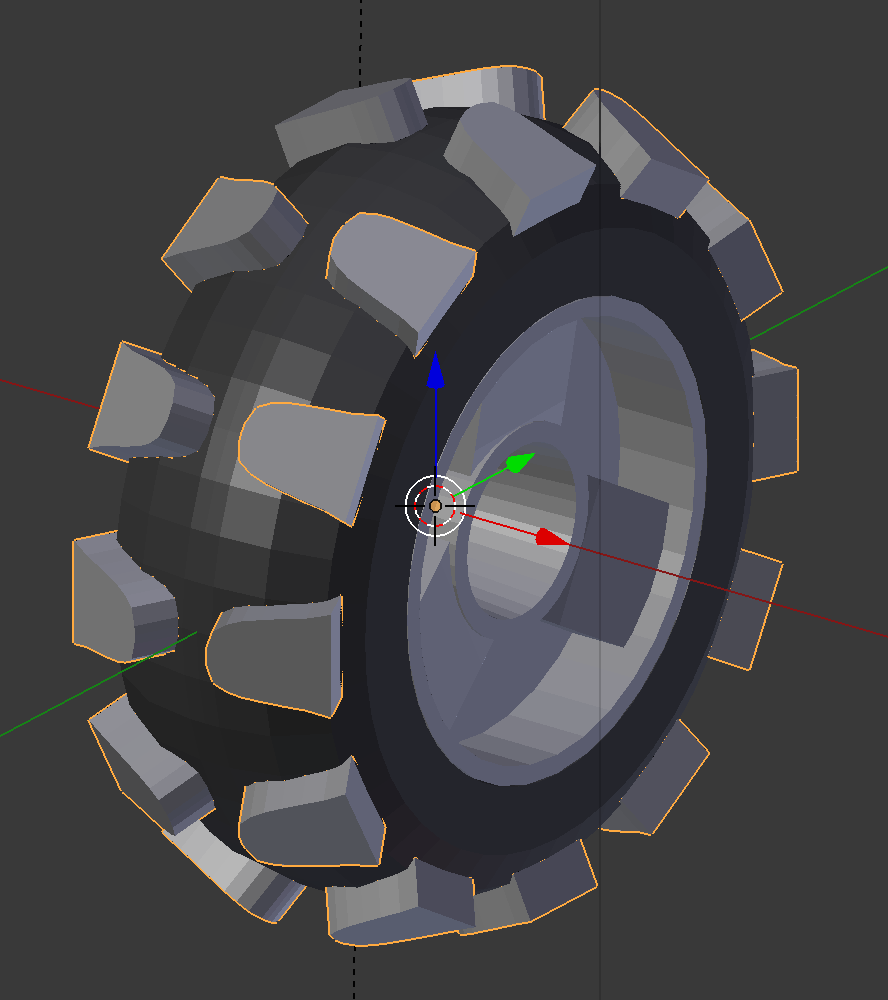
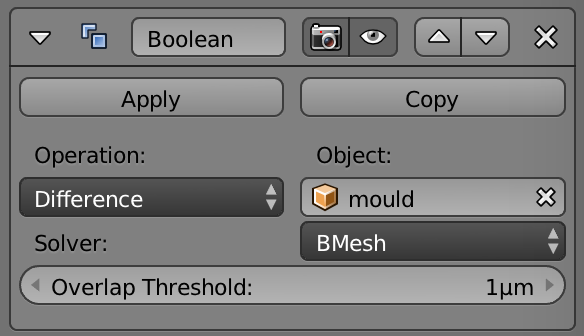
これでタイヤに綺麗な跡がつきました

所感
小物をいくつか作ることで、より操作に慣れた気がします。
(どうせなら2.8系に慣れたかったところですが、json出力addonが2.8系非対応だったので仕方ない...。)
目の前にある物をみて、どうやって組むかを考えるのは楽しかったです。
v2.8の勉強をしたら、また操作に慣れるために何か小物を作ってみたいと思いました。
(どうせなら2.8系に慣れたかったところですが、json出力addonが2.8系非対応だったので仕方ない...。)
目の前にある物をみて、どうやって組むかを考えるのは楽しかったです。
v2.8の勉強をしたら、また操作に慣れるために何か小物を作ってみたいと思いました。
- 2020.04.10 Friday
- Blender > v2.79b
- Newer: Blender習得 その8
- Older: Blender活用 その1
